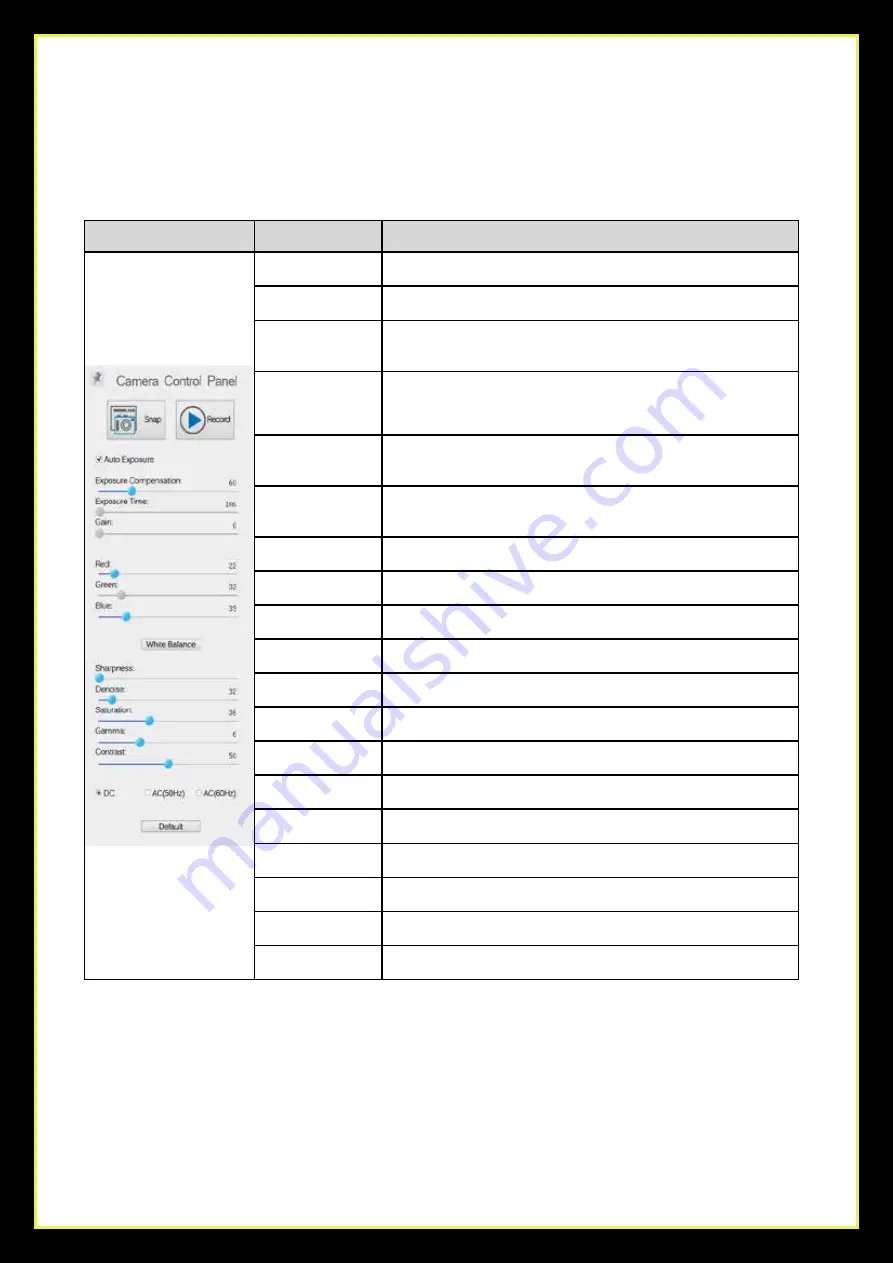
12
3.3.1 Le panneau de contrôle de la caméra sur le côté gauche de la fenêtre vidéo
Le
panneau de contrôle de la caméra
permet de contrôler la caméra de manière à obtenir la meilleure
qualité d’image spécifique aux applications spécifiques. Le panneau de contrôle s’ouvre automa-
tiquement si vous déplacez le curseur de la souris sur le côté gauche de la fenêtre vidéo (en mode de
mesure, le
panneau de contrôle de la caméra
ne s’ouvre pas). Le
panneau de contrôle de la caméra
s’ouvre uniquement à la fin de l’opération de mesure si vous déplacez le curseur de la souris sur le
côté gauche de la fenêtre vidéo). Un clic sur la touche active la touche Afficher / Masquer automa-
tiquement du
panneau de contrôle de la caméra
;
Panneau de contrôle de la
caméra
Fonction
Description de la fonction
Instantané
Création d’une prise de vue ou d’un
instantané
dans la fenêtre vidéo
actuellement ouverte.
Enregistrement
vidéo
Enregistrement d’une vidéo dans la fenêtre vidéo actuellement ouverte.
Exposition automa-
tique
Lorsque l’exposition automatique
est activée, le système adapte auto-
matiquement le temps d’exposition conformément à la valeur de la
compensation d’exposition
.
Correction d’expo-
sition
Disponible lorsque l’
exposition automatique
est activée. Déplacer le
curseur vers la gauche ou la droite pour adapter la
correction d’expositi-
on
en fonction de la luminosité vidéo actuelle et obtenir ainsi la valeur
appropriée pour la luminosité.
Temps d’exposition
Disponible lorsque l’
exposition automatique
n’est pas activée. Déplacer
le curseur vers la gauche ou la droite pour prolonger ou réduire le temps
d’exposition et ainsi adapter la luminosité de la vidéo.
Gain
Adaptation du
gain
pour augmenter ou réduire la luminosité de l’image.
Le bruit est réduit ou amplifié en conséquence.
Rouge
Déplacer le curseur vers la gauche ou la droite pour augmenter ou rédui-
re la composante rouge dans la fenêtre vidéo.
Vert
Le
vert
est une base de référence et ne peut pas être modifié.
Bleu
Déplacer le curseur vers la gauche ou la droite pour augmenter ou rédui-
re la
composante bleue
dans la fenêtre vidéo.
Balance des blancs
Balance des blancs
automatique selon la fenêtre vidéo.
Netteté
Adaptation de la
netteté
de la fenêtre vidéo.
Débruitage
Adaptation du niveau de
débruitage
de la fenêtre vidéo
Saturation
Adaptation du niveau de
saturation
de la fenêtre vidéo.
Gamma
Correction du niveau
gamma
de la vidéo. Déplacer le curseur vers la dro-
ite pour augmenter le niveau gamma et vers la gauche pour le réduire.
Contraste
Correction de la valeur du
contraste
de la vidéo. Déplacer le curseur vers
la droite pour augmenter le contraste et vers la gauche pour le réduire.
DC
Pour l’exposition
DC
, il n’y a pas de fluctuation au niveau de la source de
lumière, il n’est donc pas nécessaire d’éliminer le scintillement.
AC(50 HZ)
Contrôle
AC (50 HZ)
en vue de l’élimination de la « bande scintillante »,
qui se forme en cas d’éclairage avec 50 Hz.
AC(60 HZ)
Contrôle
AC (60 HZ) en vue de l’élimination de la « bande scintillante »,
qui se forme en cas d’éclairage avec 60 Hz.
Réglages par défaut
Toutes les valeurs par défaut des réglages sont restaurées dans le
panne-
au de contrôle de la caméra
.
Содержание 152400.1300
Страница 7: ...7 1 1 1 Abmessungen Abbildung 5 Abmessung ...
Страница 24: ...6 Figure 2 and rear side Figure 3 different views Figure 4 with microscope 1 2 Camera and microscope ...
Страница 25: ...7 1 1 1 Dimensions Figure 5 Dimensions ...
Страница 42: ...6 Figure 2 et face arrière Figure 3 différentes perspectives Figure 4 avec microscope 1 2 Caméra et microscope ...
Страница 43: ...7 1 1 1 Dimensions Figure 5 dimensions ...
Страница 60: ...6 Figura 2 e retro Figura 3 diverse viste Figura 4 con microscopio 1 2 Fotocamera e microscopio ...
Страница 61: ...7 1 1 1 Dimensioni Figura 5 Dimensioni ...
Страница 79: ...7 1 1 1 Dimensiones Figura 5 Dimensiones ...
Страница 96: ...6 2 ábra Hátoldal 3 ábra Különböző nézetek 4 ábra Mikroszkóppal 1 2 Kamera és mikroszkóp ...
Страница 97: ...7 1 1 1 Méretek 5 ábra Méretek ...
Страница 114: ...6 Rys 2 Widok od tyłu Rys 3 Widok z różnych perspektyw Rys 4 Z mikroskopem 1 2 Kamera i mikroskop ...
Страница 115: ...7 1 1 1 Wymiary Rys 5 Wymiary ...
Страница 132: ...6 Figura 2 şi partea posteri oară Figura 3 vederi diferite Figura 4 cu microscop 1 2 Camera video şi microscopul ...
Страница 133: ...7 1 1 1 Dimensiuni Figura 5 Dimensiune ...
Страница 150: ...6 Şekil 2 ve arka yüz Şekil 3 farklı görünümler Şekil 4 mikroskop ile birlikte 1 2 Kamera ve mikroskop ...
Страница 151: ...7 1 1 1 Ölçüler Şekil 5 ölçü ...






























